چگونه پینگ تست را اجرا کنیم؟ بخش دوم
چگونه پینگ تست را اجرا کنیم؟ بخش دوم

چگونه پینگ تست را اجرا کنیم؟ بخش دوم
این مقاله به شما چگونگی اجرای آزمون پینگ در ویندوز و مک OSX را نشان می دهد.
تست پینگ در ویندوز 7 و ویستا
1. منوی Start را با کلیک روی orb در گوشه پایین سمت چپ صفحه باز کنید.
2. “cmd” را در نوار جستجو در پایین منو تایپ کنید.
3. بر روی cmd در نتایج جستجوی برنامه ها کلیک کنید.
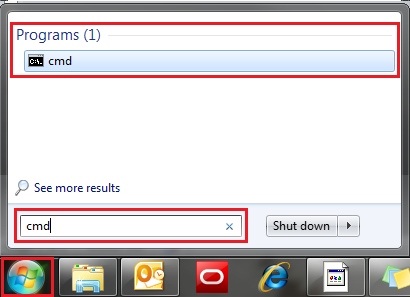
4. جعبه سیاه با یک نشانگر فلش باز خواهد شد؛ این دستور فرمان است. “ping” را تایپ کنید و سپس دکمه Space را روی صفحه کلید خود فشار دهید.
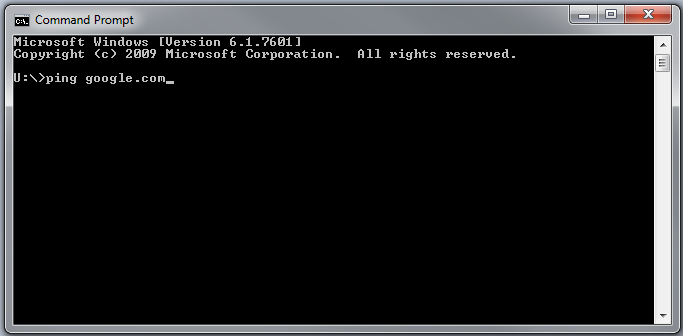
5. آدرس مورد نظرتان را برای پینگ تایپ کنید و سپس کلید Enter را در صفحه کلید وارد کنید. منتظر نتایج پینگ باشید.
تست پینگ در ویندوز XP
1. روی دکمه Start در گوشه پایین سمت چپ صفحه کلیک کنید.
2. روی گزینه Run در ستون سمت راست کلیک کنید.
3. “cmd” را در کادر متن تایپ کنید و سپس کلید Enter را در صفحه کلید وارد کنید.
4. جعبه سیاه با یک نشانگر فلش باز خواهد شد؛ این دستور فرمان است. “ping” را تایپ کنید و سپس Space را روی صفحه کلید خود فشار دهید.
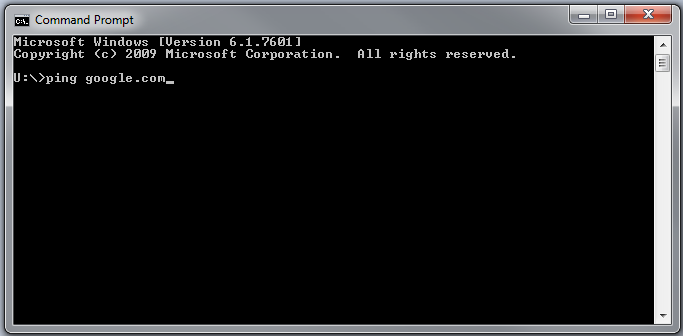
5. آدرس مورد نظرتان را برای پینگ تایپ کنید و سپس کلید Enter را در صفحه کلید وارد کنید. منتظر نتایج پینگ باشید.
تست پینگ در Mac OS X
شما همچنین می توانید این برنامه را در / System / Library / CoreServices / Applications پیدا کنید.
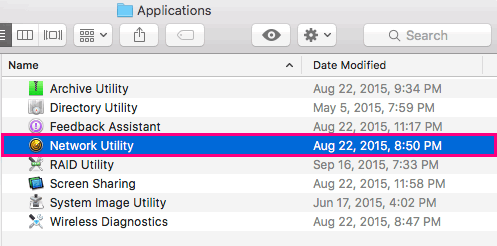
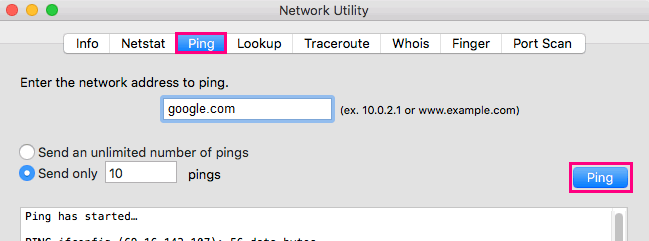
درک نتایج آزمون پینگ
نتایج تست پینگ در ویندوز و سیستم عامل Mac مشابه هم هستند.